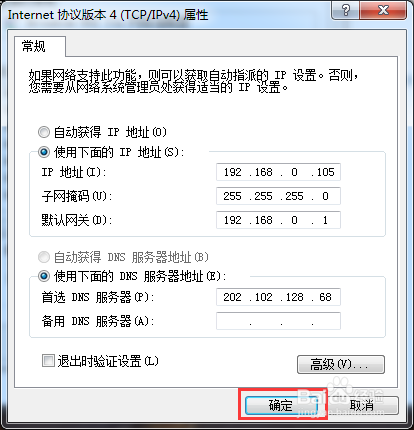1、首先点击左下方的开始菜单,在弹出界面找到【控制面板】,点击【控制面板】选项进入控制面板界面,找到【查看网络状态和任务】选项,如下图所示。
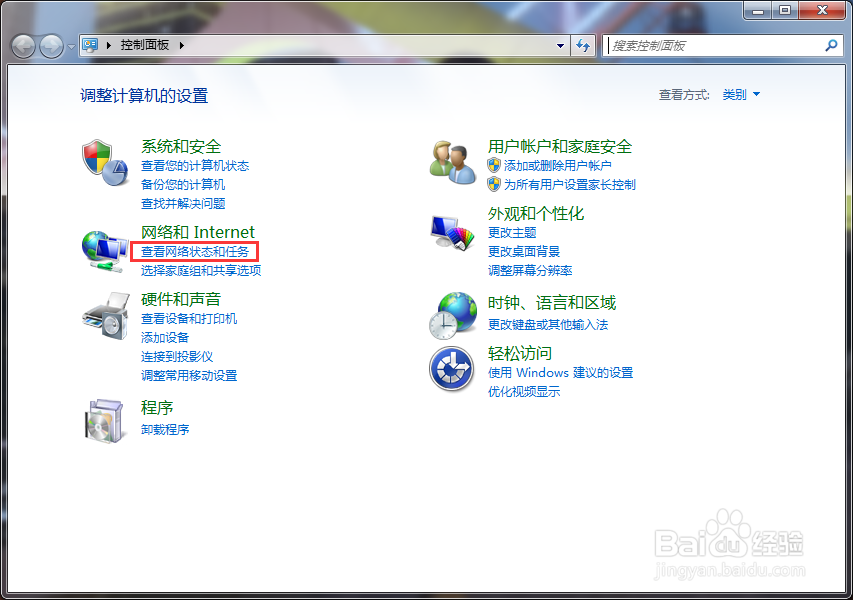
2、点击【查看网络状态和任务】选项,进入网络和共享中心界面,在该界面可以找到活动网络,如下图所示。需要注意的是笔记本电脑有两个网卡,分别是无线网卡和有线网卡,设置时要确定自己要想设置那个网卡。

3、点击无线网络连接进入无线网络连接状态,在设置固定IP地址前可以先通过详细信息功能选项里查看已获取的IP地址号段,如下图所示。
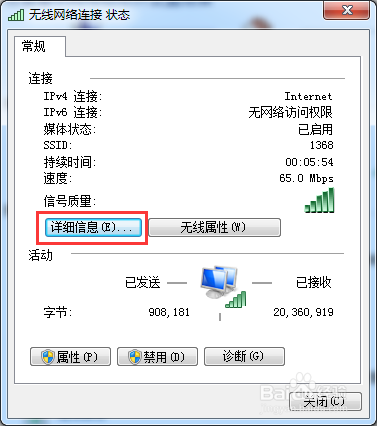
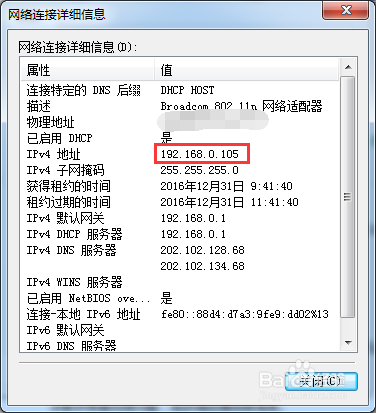
4、查看完毕后返回到无线网络连接状态对话窗口,找到【属性】功能选项,如下图所示。
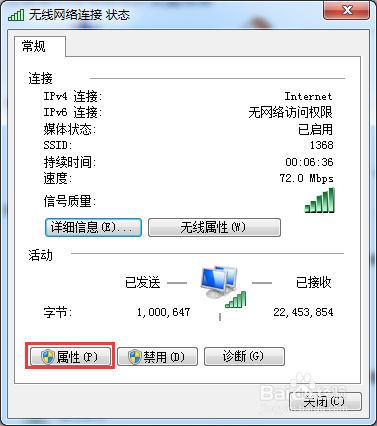
5、点击【属性】功能选项,进入无线网络连接属性窗口,找到【internet协议标准4(TCP/IPV4)】选项,如下图所示。
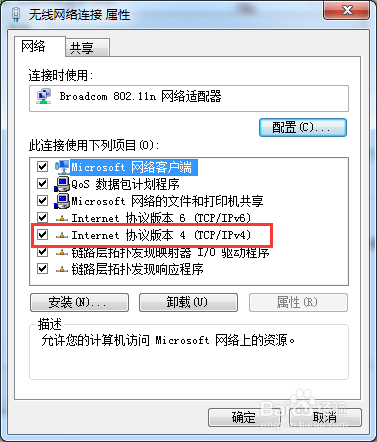
6、鼠标左键双击【internet协议标准4(TCP/IPV4)】选项,弹出internet协议标准4(TCP/IPV4)属性窗口,通过该窗口即可设置固定IP了,如下图所示。

7、选定使用下面的IP地址,然后按要求输入要设置的固定IP地址和DNS,设置完成后点击【确定】按钮,固定IP就设置完成了,如下图所示。